Как установить MySQL 8.0 в Ubuntu 18.04 / 16.04
В этом руководстве мы рассмотрим, как установить MySQL 8.0 на Ubuntu 18.04 и 16.04 LTS Server. Если у вас старая версия MySQL Server (например, 5.7), вам может потребоваться выполнить обновление на месте или сбросить все данные, обновить пакеты и повторно импортировать все данные базы данных.
Прежде чем вы сможете загрузить MySQL v8.0 на сервер Ubuntu 18.04 или 16.04, вам необходимо добавить официальный репозиторий MySQL Dev apt. Запустите команду ниже:
$ sudo apt-get install wget $ wget https://dev.mysql.com/get/mysql-apt-config_0.8.15-1_all.deb $ sudo dpkg -i mysql-apt-config_0.8.15-1_all.deb Selecting previously unselected package mysql-apt-config. (Reading database ... 127849 files and directories currently installed.) Preparing to unpack mysql-apt-config_0.8.15-1_all.deb ... Unpacking mysql-apt-config (0.8.15-1) ... Setting up mysql-apt-config (0.8.15-1) ... Warning: apt-key should not be used in scripts (called from postinst maintainerscript of the package mysql-apt-config) OK
Выберите версию при появлении запроса.
Выберите <OK> и нажмите клавишу <Enter>, чтобы подтвердить установку версии.
После добавления репо обновите индекс apt и установите mysql-сервер:
sudo apt update
sudo apt install mysql-serverПримите лицензионное соглашение на следующих экранах, чтобы начать установку.
Установите пароль root для вашего сервера базы данных MySQL.
Подтвердите свой пароль root.
Согласитесь сохранить совместимость.
Выберите плагин аутентификации по умолчанию.
При запросе пароля root введите пароль и подтвердите его для установки.
Подтвердите установленную версию сервера MySQL:
$ apt policy mysql-server
mysql-server:
Installed: 8.0.19-1debian10
Candidate: 8.0.19-1debian10
Version table:
*** 8.0.19-1debian10 500
500 http://repo.mysql.com/apt/debian buster/mysql-8.0 amd64 Packages
100 /var/lib/dpkg/status
Из вывода видно, что установлена версия 8.0.19.
Вы можете запустить приложение, если перестали использовать:
sudo systemctl enable --now mysqlПроверьте статус, используя:
$ systemctl status mysql
● mysql.service - MySQL Community Server
Loaded: loaded (/lib/systemd/system/mysql.service; enabled; vendor preset: enabled)
Active: active (running) since Sat 2020-03-21 11:15:30 UTC; 2min 31s ago
Docs: man:mysqld(8)
http://dev.mysql.com/doc/refman/en/using-systemd.html
Main PID: 2188 (mysqld)
Status: "Server is operational"
Tasks: 38 (limit: 2377)
Memory: 386.5M
CGroup: /system.slice/mysql.service
└─2188 /usr/sbin/mysqld
Mar 21 11:15:29 deb10 systemd[1]: Starting MySQL Community Server…
Mar 21 11:15:30 deb10 systemd[1]: Started MySQL Community Server.
Тестирование функциональности базы данных MySQL 8.0
Вы можете проверить, работает ли сервер базы данных, создав тестовую базу данных:
$ sudo mysql -u root -p Welcome to the MySQL monitor. Commands end with ; or \g. Your MySQL connection id is 8 Server version: 8.0.19 MySQL Community Server - GPL Copyright (c) 2000, 2020, Oracle and/or its affiliates. All rights reserved. Oracle is a registered trademark of Oracle Corporation and/or its affiliates. Other names may be trademarks of their respective owners. Type 'help;' or '\h' for help. Type '\c' to clear the current input statement. mysql> mysql> CREATE DATABASE test_db; Query OK, 1 row affected (0.01 sec) mysql> SHOW DATABASES; +--------------------+ | Database | +--------------------+ | information_schema | | mysql | | performance_schema | | sys | | test_db | +--------------------+ 5 rows in set (0.01 sec) mysql> EXIT Bye
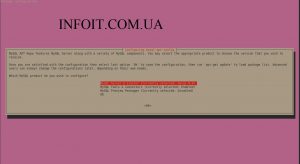

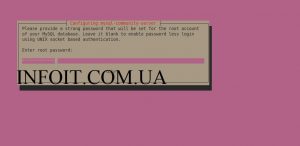

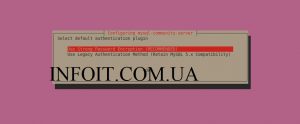
2 комментария
Комментарии закрыты.